Cómo quitar filtros de fotos: Guía definitiva (2025)

Ese filtro de Snapchat o Instagram fue una buena idea en su momento, pero ahora necesitas la foto original, limpia y sin efectos. Si te preguntas cómo quitar un filtro de una foto que ya está guardada, has llegado al lugar indicado. Aunque no hay un botón mágico de "deshacer", la tecnología de inteligencia artificial actual nos da herramientas sorprendentes para revertir estos efectos y restaurar tus imágenes.
En esta guía definitiva, descubrirás las técnicas más efectivas y las aplicaciones líderes para eliminar el impacto visual de cualquier filtro, ya sea un cambio de color, un sticker molesto o un efecto de realidad aumentada.
¡Descarga PhotoDirector ya y descubre por qué es la mejor aplicación para quitar filtro a una foto!

- ¿Se pueden quitar los filtros de una foto ya guardada?
- Cómo quitar filtros de una foto según el tipo de efecto
- Cómo quitar el filtro a una foto de Instagram o TikTok paso a paso
- Cómo quitar filtros a tus fotos online
- Las 5 mejores aplicaciones para quitar filtros de fotos
- Descarga ahora la mejor aplicación para quitar filtros de fotos
- Preguntas frecuentes sobre quitar filtro a una foto
¿Se pueden quitar los filtros de una foto ya guardada?
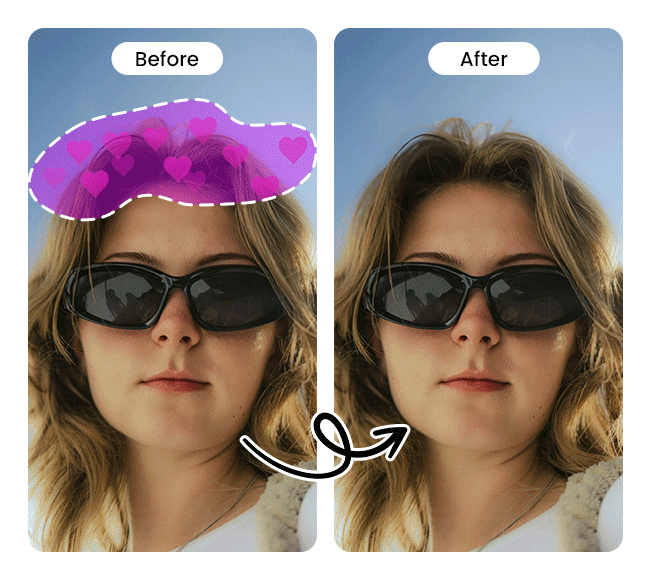
Seguro te lo has preguntado: ¿puedo simplemente "deshacer" un filtro en una foto que ya guardé? La respuesta corta es que no existe un botón de borrado mágico. Cuando guardas una imagen con un filtro, los cambios de color, los efectos o los stickers se vuelven parte permanente del archivo de la foto.
Sin embargo, ¡no todo está perdido! Gracias a la inteligencia artificial, ahora es posible revertir los efectos de un filtro. Las aplicaciones modernas no "quitan" el filtro, sino que utilizan algoritmos avanzados para analizar y restaurar la imagen a un estado muy cercano al original.
- Para filtros de color: La IA ajusta el brillo, contraste y saturación para devolverle su aspecto natural.
- Para objetos o stickers: La IA elimina el elemento y reconstruye el fondo de forma inteligente, como si nunca hubiera estado ahí.
En resumen: aunque el filtro no se borra, podemos eliminar casi por completo su impacto visual en la foto.
Cómo quitar filtros de una foto según el tipo de efecto
No todos los filtros son iguales. Para obtener el mejor resultado, es clave usar la herramienta adecuada para cada tipo de efecto. Aquí te explicamos cómo hacerlo con una app potente como PhotoDirector.
Para quitar objetos, stickers o efectos AR (orejas, cuernos, etc.)
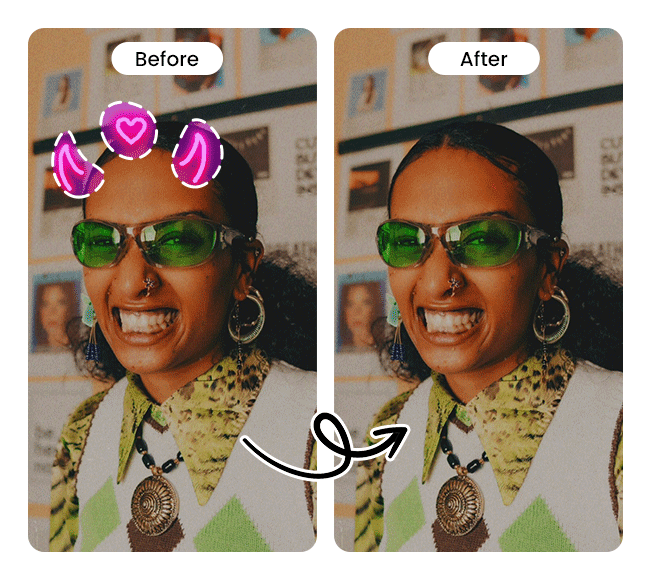
Si tu foto tiene un filtro que añadió elementos como gafas, orejas de conejo, stickers o texto, necesitas una herramienta que los borre limpiamente.
La función Eliminar con IA de PhotoDirector es perfecta para esto. Su tecnología analiza lo que hay alrededor del objeto y rellena el espacio de forma automática y realista.
Pasos sencillos:
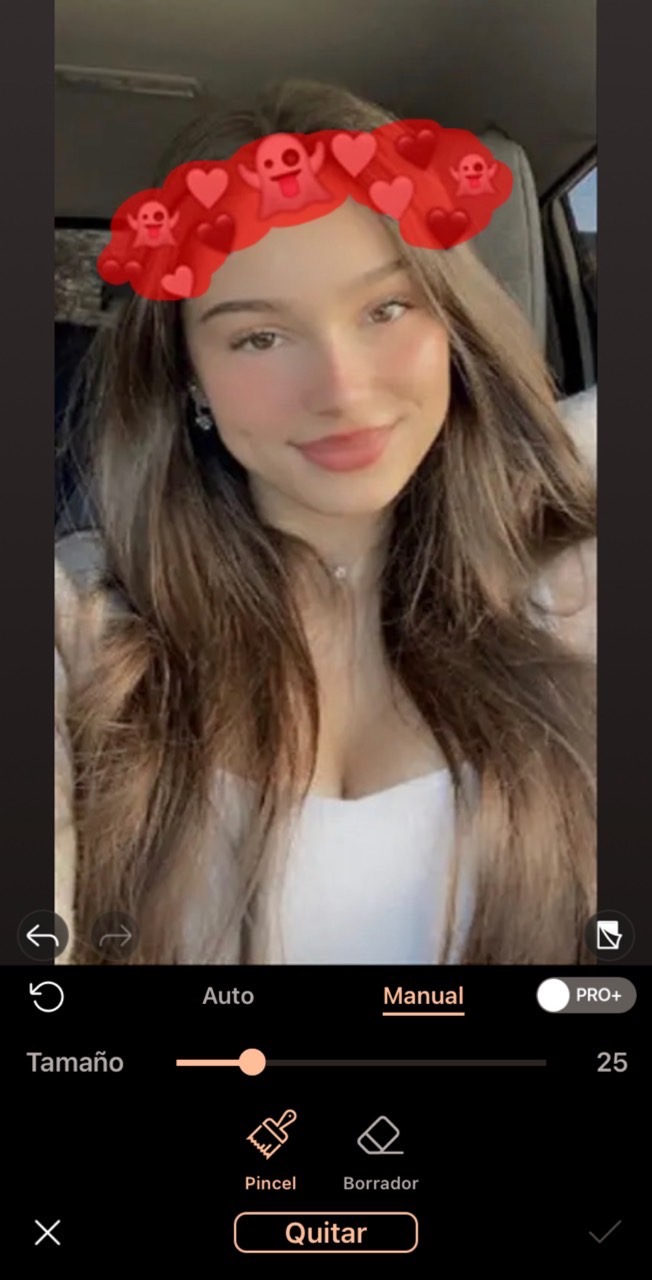
- En PhotoDirector, pulsa Editar y abre tu foto.
- Ve a Herramientas y selecciona Eliminar con IA.
- Usa el pincel para pintar sobre el objeto que quieres borrar (por ejemplo, el sticker o los cuernos).
- Pulsa el botón Quitar y deja que la IA haga su trabajo. Verás cómo el objeto desaparece sin dejar rastro.
Para revertir filtros de color, luz o estilo (blanco y negro, sepia, etc.)

Cuando un filtro cambia por completo los colores y la iluminación de tu foto (como los filtros de Instagram o los efectos vintage), la mejor solución es una corrección automática inteligente.
La herramienta Mejora IA de PhotoDirector analiza la imagen y ajusta al instante la exposición, el contraste y los colores para neutralizar el efecto del filtro y devolverle a la foto su viveza original.
Si prefieres un control más detallado, siempre puedes usar los ajustes manuales de brillo, saturación y color que también se encuentran en la app.
Para corregir un filtro de desenfoque o mejorar una imagen borrosa

Algunos filtros aplican un efecto de desenfoque o "blur" que reduce la nitidez. Para revertirlo, necesitas enfocar y mejorar la calidad general de la imagen.
PhotoDirector ofrece dos herramientas clave para esto:
- Reenfoque: Aumenta la nitidez de la foto de forma inteligente, haciendo que los detalles sean mucho más claros.
- Mejora IA: Además de corregir el color, esta función también mejora la resolución y la claridad general de la imagen, combatiendo eficazmente el desenfoque.
Las 5 mejores aplicaciones para quitar filtros de fotos
Hemos probado las opciones más populares del mercado para traerte una lista honesta y directa de las mejores apps para esta tarea.
1. PhotoDirector

Disponible: iOS o Android
Características destacadas:
- Eliminar con IA: Borra objetos, texto y stickers con precisión.
- Mejora IA: Corrige color, brillo y nitidez con un solo toque.
- Reenfoque IA: Recupera la claridad en fotos desenfocadas.
- Eliminación de ruido: Limpia el grano en imágenes de baja luz.
PhotoDirector es una suite de edición de fotos todo en uno impulsada por IA. No solo es excelente para quitar filtros, sino que ofrece un conjunto completo de herramientas profesionales de una forma muy accesible.
Es ideal tanto para principiantes que quieren resultados rápidos como para usuarios avanzados que buscan control total sobre la edición. Su capacidad para combinar la eliminación de objetos con la mejora de color la convierte en la opción más robusta y versátil de la lista.
Pros
- Resultados de IA muy naturales.
- Interfaz intuitiva y fácil de usar.
- Actualizaciones constantes con nuevas funciones.
- Disponible en todas las plataformas principales.
Contras
- Algunas de las funciones más avanzadas requieren la versión de suscripción.
¿Listo para ver todo su potencial? Descarga PhotoDirector gratis y comprueba cómo restaura tus fotos al instante.

2. MyEdit
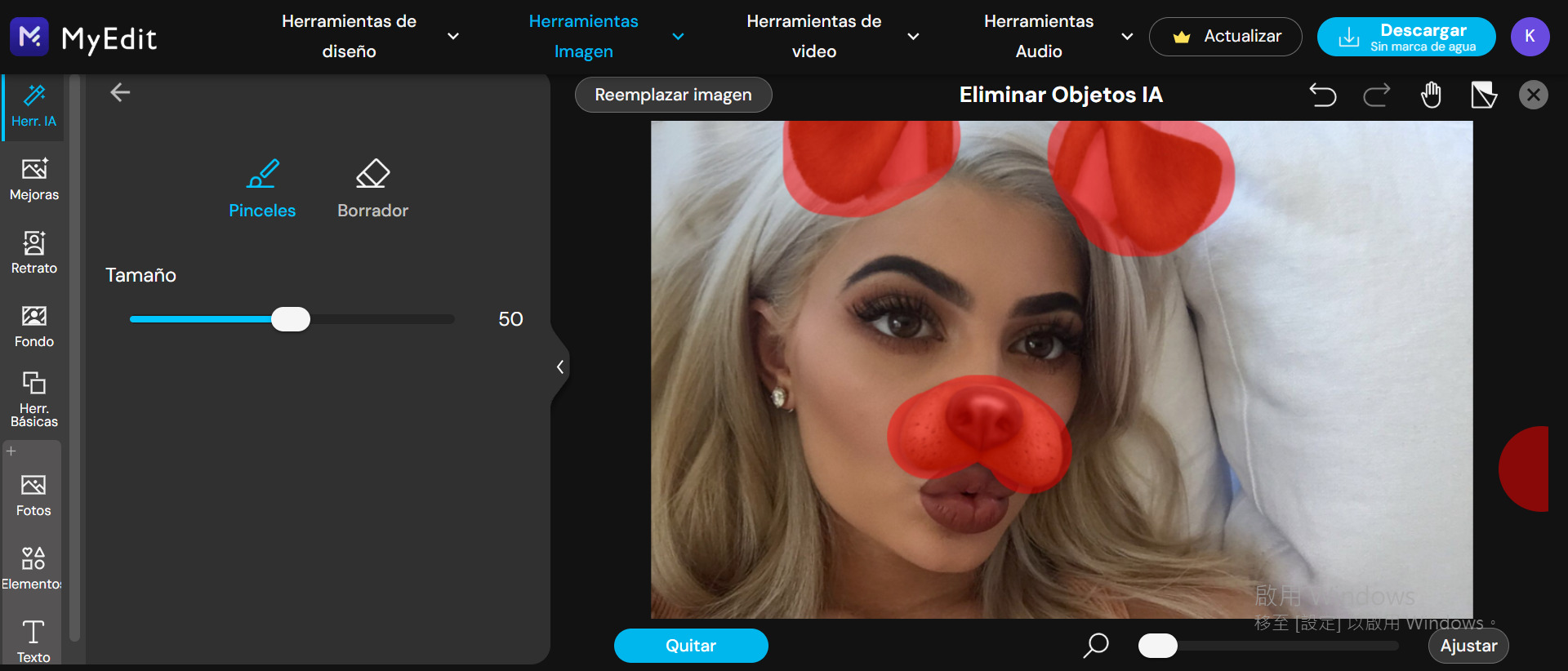
Disponible: Online
Características destacadas:
- Plataforma online
- Amplia gama de herramientas impulsadas por IA para quitar filtro a una foto
- Disponible desde cualquier dispositivo con acceso a internet
MyEdit es una plataforma online impulsada por inteligencia artificial, ideal para editar imágenes fácilmente y quitar filtros de fotos. Su herramienta Eliminar Objetos IA permite quitar filtro a una foto eliminando rápidamente personas, textos o marcas de agua, dejando resultados limpios y naturales.
Además, su función de Mejorador de imagen optimiza automáticamente fotos borrosas o de baja calidad, aumentando nitidez y resolución. Por otro lado, con Reemplazo IA puedes modificar elementos específicos, como cambiar cielos o colores con solo describir el cambio deseado. MyEdit es una excelente solución para quienes buscan quitar filtros y mejorar imágenes sin complicaciones.
Pros
- No requiere instalación de software.
- Muy rápido y fácil de usar.
- Funciones de IA potentes y gratuitas.
Contras
- Requiere conexión a internet para funcionar.
- Menos herramientas de ajuste manual que una app de escritorio.
¿Necesitas una edición rápida? Prueba MyEdit online gratis y elimina filtros sin instalar nada.

3. YouCam Enhance
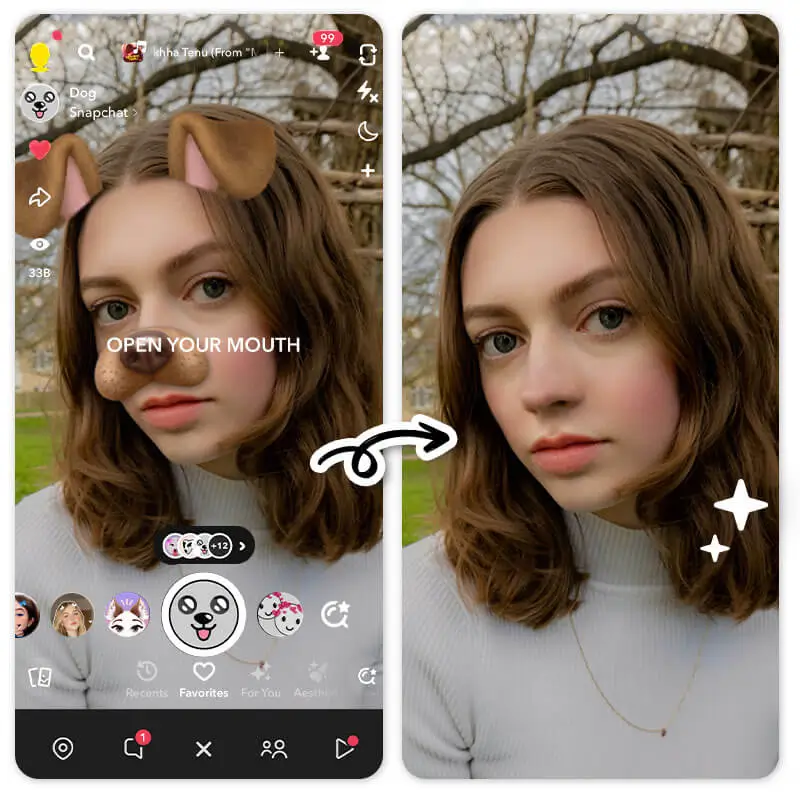
Disponible en: iOS, Android
Características destacadas:
- AI Photo Enhance: Mejora general de la calidad de la imagen.
- AI Photo Restoration: Especializada en restaurar fotos antiguas o dañadas.
- AI Photo Denoise: Reduce el ruido digital de manera efectiva.
YouCam Enhance se especializa en la restauración y mejora de la calidad de imagen mediante IA. Es particularmente buena para revertir filtros que degradan la resolución o añaden desenfoque. Su función de colorización también puede ser útil para neutralizar filtros de color como el blanco y negro, aunque el resultado puede variar ligeramente del original.
Pros
- Excelente para mejorar la nitidez y resolución.
- Interfaz muy sencilla y enfocada.
Contras
- Menos eficaz para eliminar objetos complejos que otras opciones.
- Su enfoque principal es la mejora, no tanto la eliminación creativa.
4. TouchRetouch

Disponible en: iOS, Android
Características destacadas:
- Eliminación de objetos: Su función principal y más desarrollada.
- Eliminación de líneas: Perfecta para borrar cables o imperfecciones lineales.
- Herramienta de clonación: Para retoques manuales más controlados.
TouchRetouch no es un editor de fotos completo, sino una herramienta hiperespecializada en una sola cosa: eliminar objetos no deseados. Y lo hace excepcionalmente bien. Si tu principal problema es un sticker, una persona o un texto añadido por un filtro, esta app es una de las mejores. Es muy intuitiva y los resultados son limpios y profesionales.
Pros
- Posiblemente la mejor app para eliminación de objetos simples.
- Muy fácil de usar.
Contras
- No tiene herramientas para corregir color o luz.
- Funcionalidad muy limitada más allá de la eliminación.
5. Adobe Photoshop Express
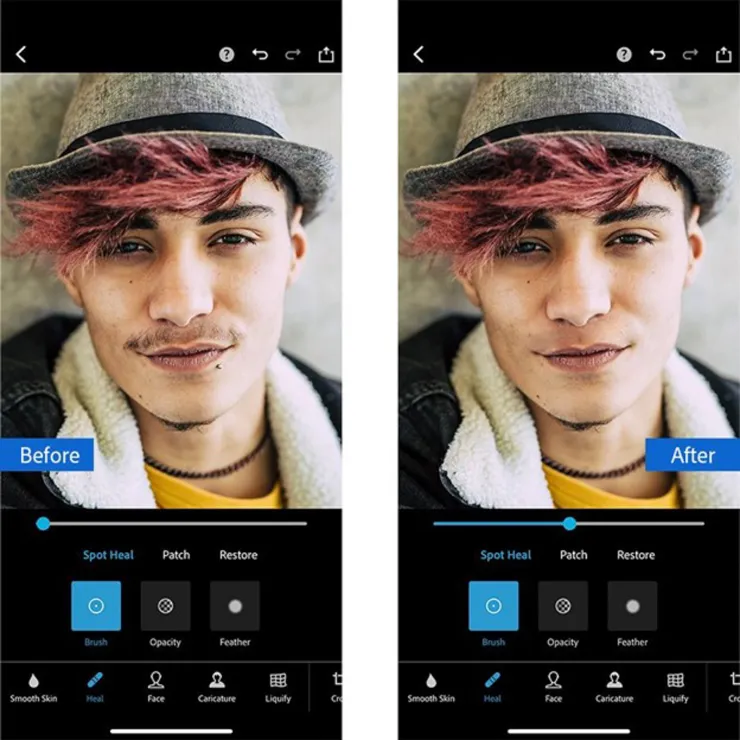
Disponible en: iOS, Android
Características destacadas:
- Ajustes manuales: Control total sobre brillo, contraste, saturación, etc.
- Eliminación de imperfecciones: Herramienta para quitar manchas y objetos pequeños.
- Relleno generativo: Función IA para añadir o quitar elementos (en versiones recientes).
Adobe Photoshop Express es la versión móvil del famoso editor de Adobe. Para quitar un filtro de color, ofrece un control manual inigualable. Puedes ajustar cada parámetro hasta neutralizar el efecto del filtro. Aunque requiere más trabajo que una solución de un solo toque como la de PhotoDirector, es ideal para quienes prefieren tener el control total del proceso de corrección.
Pros
- Ajustes de edición muy detallados.
- Integración con el ecosistema de Adobe.
Contras
- Requiere conexión a internet para funcionar.
- Menos herramientas de ajuste manual que una app de escritorio.
Tabla comparativa: ¿Qué app para quitar filtros elegir?
Para ayudarte a elegir la herramienta perfecta, hemos resumido las funciones clave de cada aplicación en esta tabla. Compara sus puntos fuertes de un vistazo y encuentra la solución ideal para tus fotos.
| Característica | PhotoDirector | MyEdit | YouCam Enhance | TouchRetouch | Photoshop Express |
|---|---|---|---|---|---|
| Eliminar objetos/Stickers | Excelente (IA) | Muy Bueno (IA) | Básico | Excelente | Bueno |
| Corregir color/luz (IA) | Excelente (1-toque) | Bueno | Bueno | No | No (Manual) |
| Mejorar nitidez | Excelente (IA) | Bueno | Excelente | No | Bueno |
| Plataforma | Multiplataforma | Online | Móvil/Online | Móvil | Móvil |
| Ideal para... | Solución todo en uno | Ediciones rápidas | Mejorar calidad | Eliminar objetos | Control manual |
Cómo quitar el filtro a una foto de Instagram o TikTok paso a paso

¿Guardaste una foto de redes sociales y ahora la necesitas sin el filtro? Es un problema muy común. Sigue este tutorial rápido usando PhotoDirector:
Paso 1: Descarga y abre PhotoDirector en tu dispositivo
Paso 2: Elimina objetos no deseados de tus fotos
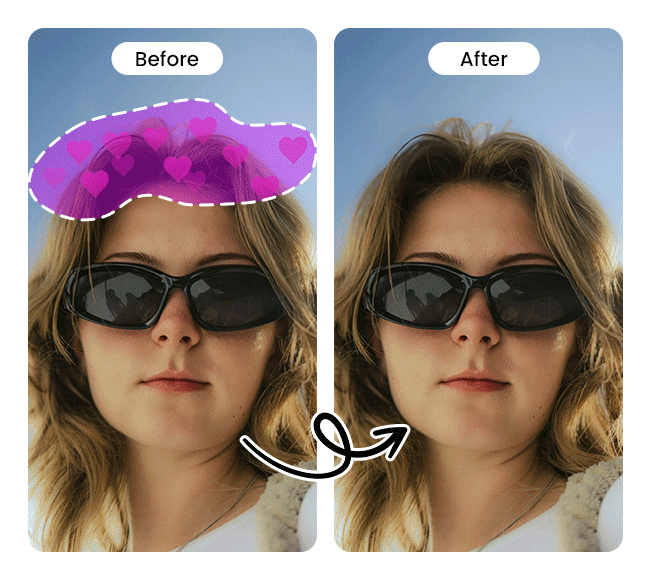
- Pulsa en Eliminar con IA y selecciona la foto a la que quieres quitarle elementos no deseados.
- Usa las herramientas de selección inteligente u objeto para seleccionar los objetos que quieres quitar.
- Presiona en Quitar.
Paso 3: Mejora tus fotos de forma automática

- Pulsa en Mejora IA y selecciona la imagen que quieres mejorar.
- La app procederá a restaurar tu foto de forma automática.
- Presiona el check de la esquina inferior derecha.
- Si hace falta, usa otras herramientas para corregir tu foto como Reenfoque y Eliminación de ruido.
Paso 4: Guarda y exporta tu foto sin filtros
¡Descarga PhotoDirector ahora y empieza a quitar filtros de fotos!

Cómo quitar filtros a tus fotos online
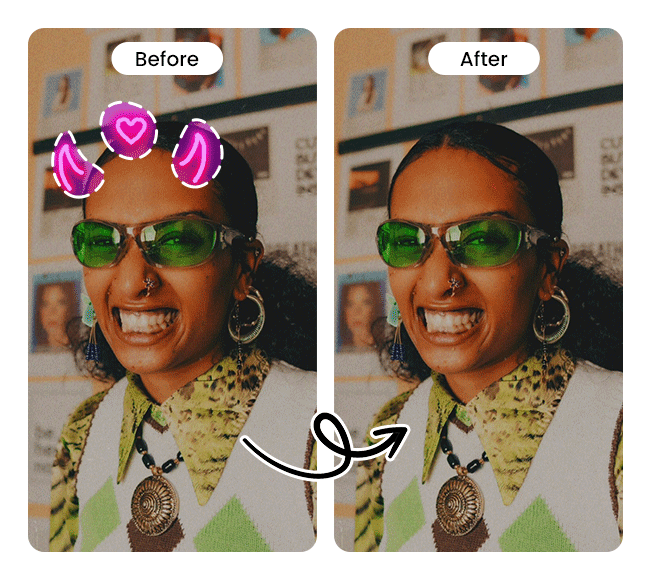
MyEdit es parecida a PhotoDirector pero online, con lo que puedes quitar filtros a una foto desde cualquier dispositivo con acceso a internet. Aquí te muestro cómo se hace:
Paso 1: Abre MyEdit en tu dispositivo
Paso 2: Remueve elementos molestos de tus fotos
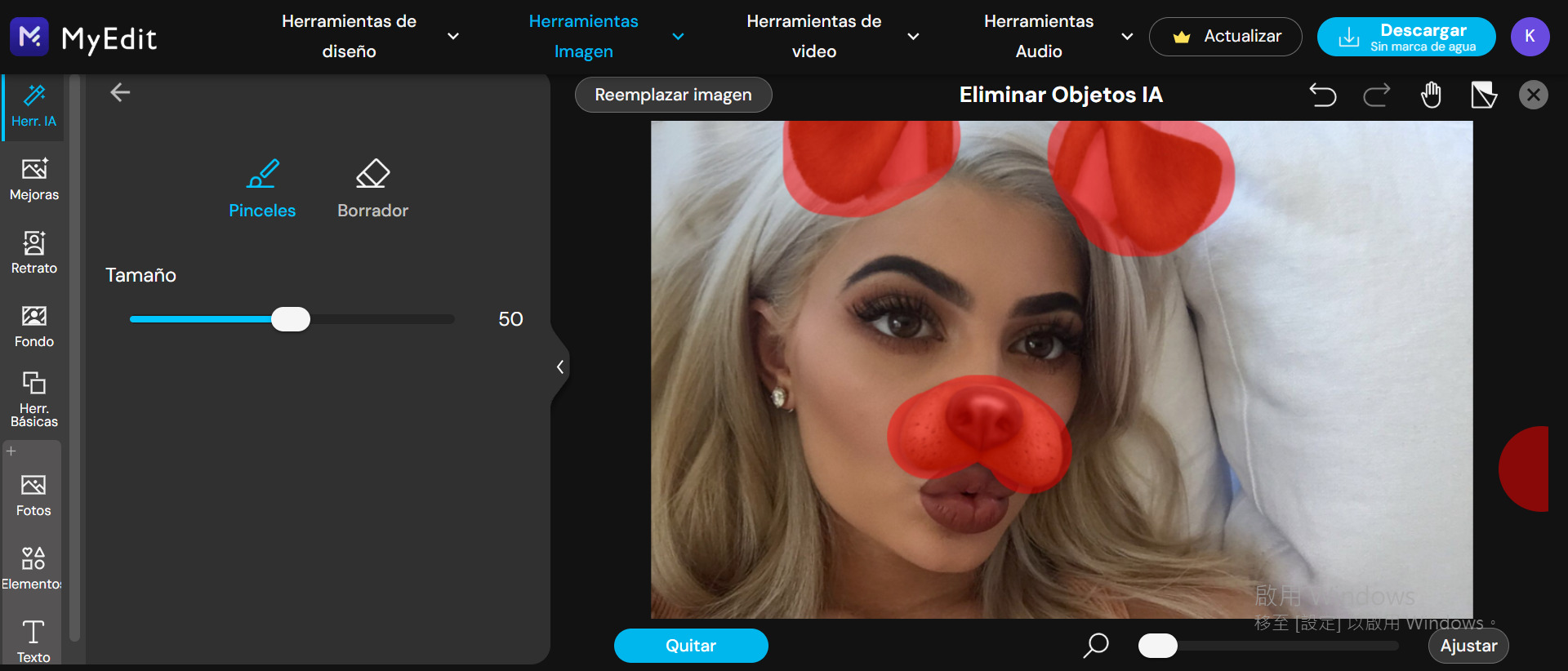

- Haz clic en la pestaña Herramientas Imagen y selecciona Eliminar objetos IA.
- Haz clic en Elige un archivo y selecciona la foto que deseas mejorar.
- Usa los pinceles y el borrador para seleccionar los objetos que deseas remover.
- Haz clic en Quitar.
Paso 3: Deja que la IA mejore tu foto automáticamente


- Abre MyEdit en tu dispositivo.
- Haz clic en la pestaña Herramientas Imagen y selecciona Mejorar Imagen.
- Haz clic en Elige un archivo y selecciona la foto que deseas mejorar.
- La IA procederá a mejorar la calidad de tu foto de forma automática.
- Si hace falta, usa las herramientas de Reenfoque y Reducción de Ruido para terminar de mejorar tu foto.
Paso 4: Guarda y exporta tu foto mejorada

Descarga ahora la mejor aplicación para quitar filtros de fotos
Como has visto, quitar filtros de fotos ya guardadas es totalmente posible con la tecnología adecuada. PhotoDirector se destaca como la solución más completa y potente, al ofrecer herramientas IA para cada tipo de problema: elimina objetos, corrige colores y mejora la nitidez con solo unos toques.
No dejes que un mal filtro arruine tus recuerdos. ¡Descarga PhotoDirector gratis hoy mismo y recupera el aspecto original y natural de tus fotos!

Artículos recomendados
¿Quieres aprender más sobre lo que puedes lograr con la IA de PhotoDirector? Consulta estos artículos:
- Restaurar fotos antiguas con IA gratis: Guía y mejores apps [2026]
- Cómo quitar marca de agua de una foto en tu teléfono y online
- Las mejores apps quitar arrugas en las fotos gratis [2026]
- Quitar texto de una imagen: Cómo se hace y mejores apps
Preguntas frecuentes sobre quitar filtro a una foto
Para quitarle los filtros a tus fotos, en especial si son de los que añaden objetos como lentes u orejas de conejo, sigue estos pasos:
- Descarga y abre PhotoDirector en iOS o Android.
- Pulsa en Eliminar con IA y selecciona la foto a la que quieres quitarle elementos no deseados.
- Usa las herramientas de selección inteligente u objeto para seleccionar los objetos que quieres quitar.
- Presiona en Quitar.
- Guarda y exporta tu foto corregida.
Una opción para borrar un filtro ya aplicado es mejorar tu foto automáticamente con IA. Así es como se hace:
- Descarga y abre PhotoDirector en iOS o Android.
- Pulsa en Eliminar con IA y selecciona la foto a la que quieres quitarle elementos no deseados.
- Usa las herramientas de selección inteligente u objeto para seleccionar los objetos que quieres quitar.
- Presiona en Quitar.
- Guarda y exporta tu foto corregida.
Sí, con aplicaciones como PhotoDirector lo puedes hacer de forma rápida y sencilla:
- Descarga y abre PhotoDirector en iOS o Android.
- Pulsa en Eliminar con IA y selecciona la foto a la que quieres quitarle elementos no deseados.
- Usa las herramientas de selección inteligente u objeto para seleccionar los objetos que quieres quitar.
- Presiona en Quitar.
- Guarda y exporta tu foto corregida.
Para quitarle el filtro a una foto de Instagram, puedes seguir estos pasos:
- Descarga y abre PhotoDirector en iOS o Android.
- Pulsa en Mejora IA y selecciona la imagen que quieres mejorar.
- La app procederá a restaurar tu foto de forma automática.
- Presiona el check de la esquina inferior derecha.
- Si hace falta, usa otras herramientas para corregir tu foto como Reenfoque y Eliminación de ruido.
- Guarda y exporta tu foto sin filtros.
Para que una foto no se vea con filtro, puedes hacer esto:
- Abre MyEdit en tu dispositivo.
- Haz clic en la pestaña Herramientas Imagen y selecciona Mejorar Imagen.
- Haz clic en Elige un archivo y selecciona la foto que deseas mejorar.
- La IA procederá a mejorar la calidad de tu foto de forma automática.
- Si hace falta, usa las herramientas de Reenfoque y Reducción de Ruido para terminar de mejorar tu foto.
- Guarda y exporta tu foto mejorada.
¡Sí, claro! Con apps como PhotoDirector solo tienes que seguir unos cuantos pasos sencillos para eliminar un filtro de una foto. Aquí te muestro cómo:
- Descarga y abre PhotoDirector en iOS o Android.
- Pulsa en Mejora IA y selecciona la imagen que quieres mejorar.
- La app procederá a restaurar tu foto de forma automática.
- Presiona el check de la esquina inferior derecha.
- Si hace falta, usa otras herramientas para corregir tu foto como Reenfoque y Eliminación de ruido.
- Guarda y exporta tu foto sin filtros.
Si una foto está pixelada o desenfocada a propósito (a veces llamado filtro de seguridad), una herramienta como el Mejorador de Imagen de MyEdit o la función Reenfoque IA de PhotoDirector pueden mejorar significativamente la claridad, aunque una restauración completa depende de la intensidad del desenfoque original.
En Google Fotos, si has aplicado un filtro desde su editor, puedes revertirlo. Abre la foto, pulsa en "Editar" y deberías ver la opción para "Revertir" los cambios y volver a la imagen original. Si la foto se guardó con el filtro desde otra app, no podrás quitarlo desde Google Fotos.
Sí, es posible eliminar los efectos de un filtro. Con herramientas IA como las que ofrece MyEdit online o la app PhotoDirector, puedes limpiar la imagen, mejorar su calidad y devolverla a un aspecto natural y sin filtros.
Sí, con aplicaciones como PhotoDirector lo puedes hacer de forma rápida y sencilla:
- Descarga y abre PhotoDirector en iOS o Android.
- Pulsa en Eliminar con IA y selecciona la foto a la que quieres quitarle elementos no deseados.
- Usa las herramientas de selección inteligente u objeto para seleccionar los objetos que quieres quitar.
- Presiona en Quitar.
- Guarda y exporta tu foto corregida.



![Frases y tarjetas para desear un feliz Día de la Enfermera [2025]](https://dl-file.cyberlink.com/web/content/b3590/Thumbnail.jpg)
